'>

Kada pokušate pokrenuti Windows 10 na računalu, on se jednostavno zamrzne? Možda ćete biti iznervirani i frustrirani. Ne brinite Svakako niste sami. Mnogi korisnici sustava Windows 10 također imaju ovaj problem. Još važnije, ti LIMENKA popravite ovdje s rješenjima. Pročitajte i saznajte kako ...
Kako popraviti zamrzavanje sustava Windows 10 prilikom pokretanja?
Ovdje postoji 5 rješenja koja možete pokušati riješiti. Možda ih nećete morati probati sve; samo prijeđite na popis dok ne nađete da funkcionira.
- Onemogućite brzo pokretanje
- Ažurirajte upravljačke programe uređaja
- Pokušajte odspojiti sve što je povezano s USB-om
- Onemogući AppXSvc
- Mogućnosti oporavka sustava Windows 10
1. metoda: onemogućite brzo pokretanje
1) Vrsta opcija snage u okviru za pretraživanje od Start, a zatim kliknite Postavke napajanja i mirovanja s vrha rezultata.
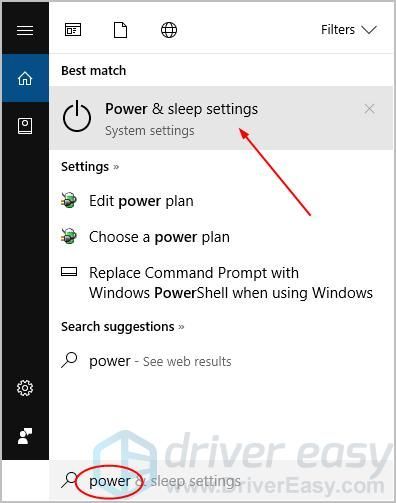
2) Kliknite Dodatne postavke napajanja .
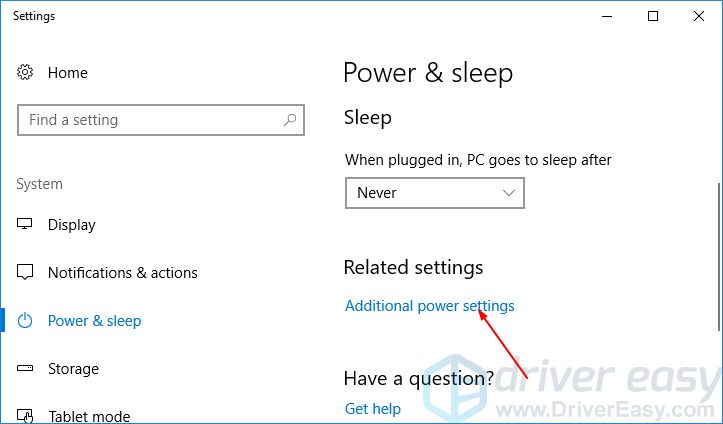
3) Kliknite Odaberite što će raditi tipka za napajanje .
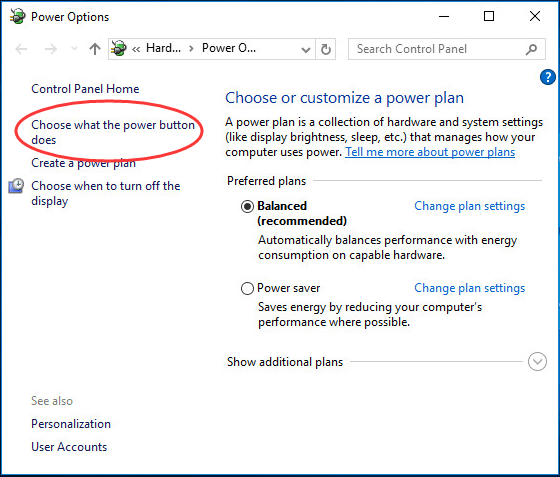
4) Kliknite Promijenite postavke koje su trenutno nedostupne .
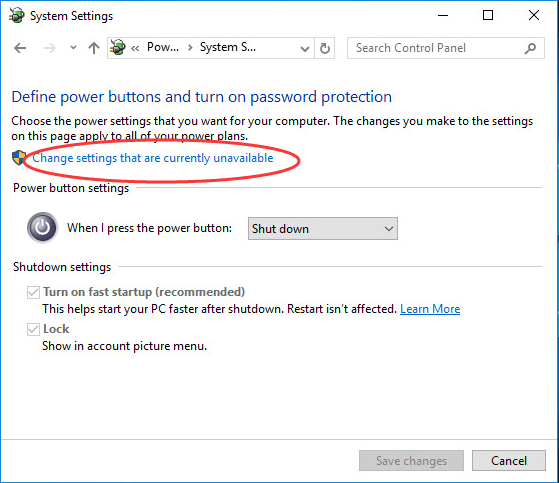
5) Otključajte Uključite brzo pokretanje (preporučeno) . Zatim kliknite Spremi promjene .
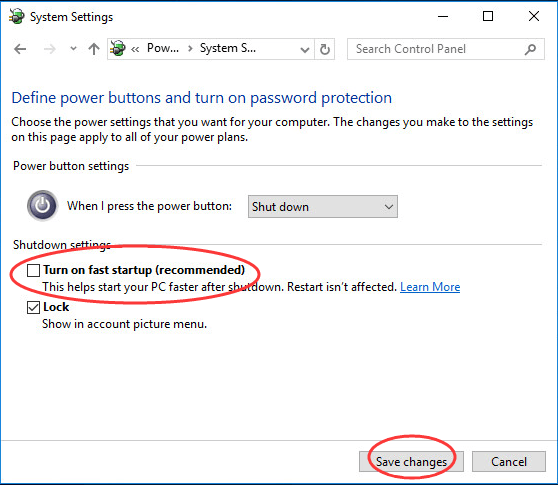
Ponovo pokrenite Windows 10 u uobičajeni način da biste vidjeli hoće li uspjeti.
2. način: Ažurirajte upravljačke programe uređaja
Ovaj problem može uzrokovati zastarjeli, netočni ili oštećeni upravljački program sustava. Trebali biste provjeriti imaju li svi uređaji odgovarajući upravljački program i ažurirati one koji nemaju.
Ako nemate vremena, strpljenja ili računalnih vještina za ručno ažuriranje upravljačkih programa, to možete učiniti automatski pomoću Vozač jednostavno .
Driver Easy automatski će prepoznati vaš sustav i pronaći odgovarajuće upravljačke programe za njega. Ne trebate točno znati na kojem sustavu radi vaše računalo, ne trebate riskirati preuzimanje i instaliranje pogrešnog upravljačkog programa i ne trebate brinuti hoćete li pogriješiti prilikom instalacije.
Vozače možete automatski ažurirati pomoću BESPLATNE ili Pro verzije Driver Easy. Ali s verzijom Pro potrebna su samo 2 klika (i dobivate potpunu podršku i 30-dnevno jamstvo povrata novca):
- preuzimanje datoteka i instalirajte Driver Easy.
- Pokrenite Driver Easy i kliknite Skeniraj sada dugme. Zatim će Driver Easy skenirati vaše računalo i otkriti sve upravljačke programe.
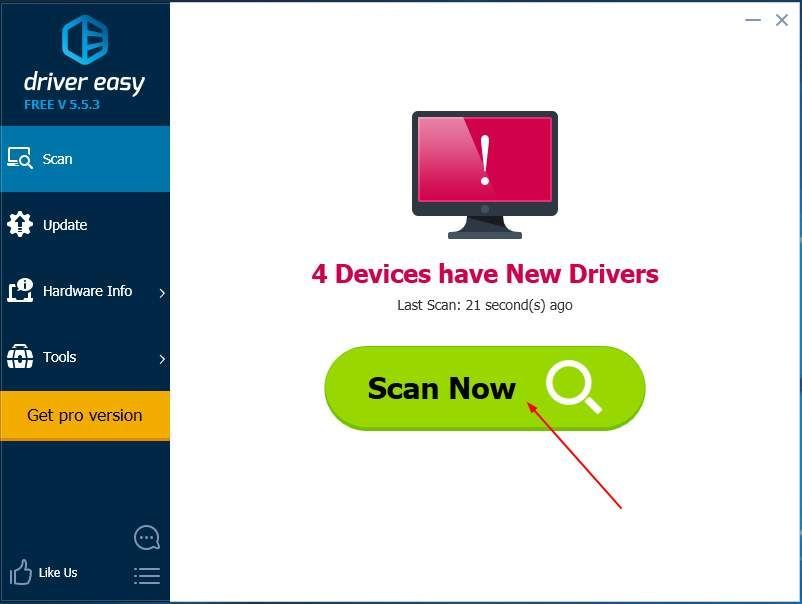
- Klik Ažuriraj sve za automatsko preuzimanje i instaliranje ispravne verzije programa svi upravljačke programe koji nedostaju ili su zastarjeli u vašem sustavu (za to je potreban Pro verzija - od vas će se zatražiti nadogradnja kada kliknete Ažuriraj sve).
Bilješka : Možete to učiniti besplatno ako želite, ali djelomično je ručno.
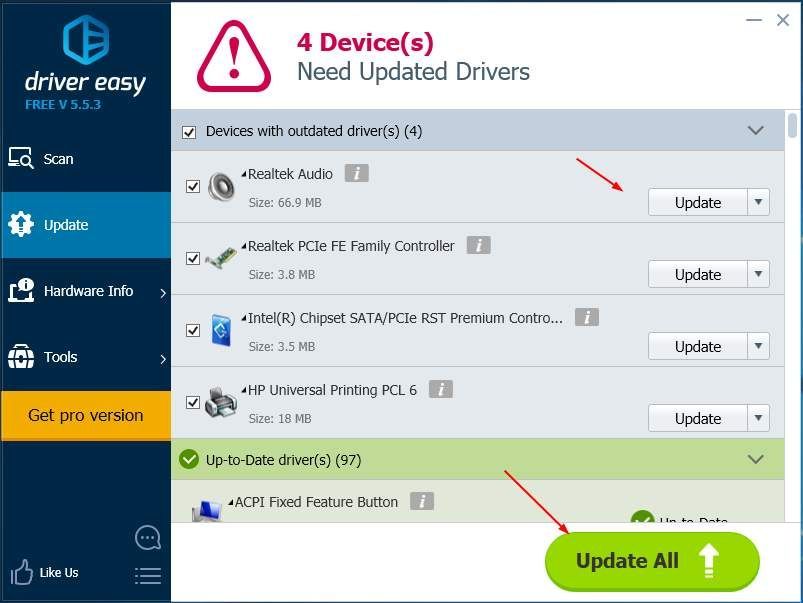 4) Ponovo pokrenite Windows 10 u uobičajeni način rada da biste vidjeli hoće li uspjeti.
4) Ponovo pokrenite Windows 10 u uobičajeni način rada da biste vidjeli hoće li uspjeti.
3. način: Pokušajte odspojiti sve što je povezano s USB-om
Kao ako na svoje računalo priključite USB miš, USB ključ ili bilo koji drugi USB uređaj, pokušajte ih isključiti.
Ponovo pokrenite Windows 10 u uobičajeni način da biste vidjeli hoće li uspjeti.
4. metoda: Onemogućite AppXSvc
1) Na tipkovnici pritisnite Tipka s logotipom sustava Windows i R istodobno zazivati okvir Run.
2) Vrsta regedit i kliknite u redu .
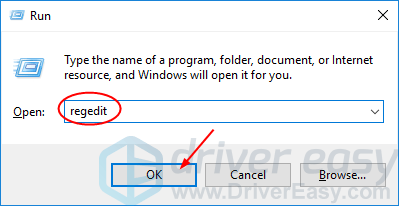
3) Kliknite Da kada to zatraži kontrola korisničkog računa.
4) Idite na HKEY_LOCAL_MACHINE > SUSTAV > ControlSet001 > Usluge .
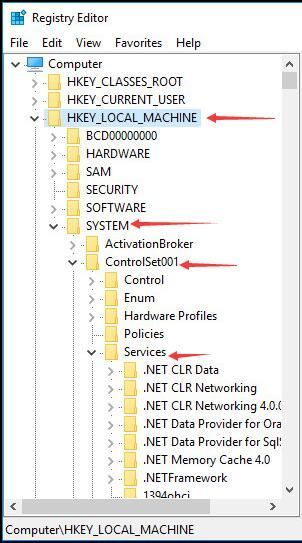
5) Kliknite AppXSvc . Zatim dvaput kliknite Početak .
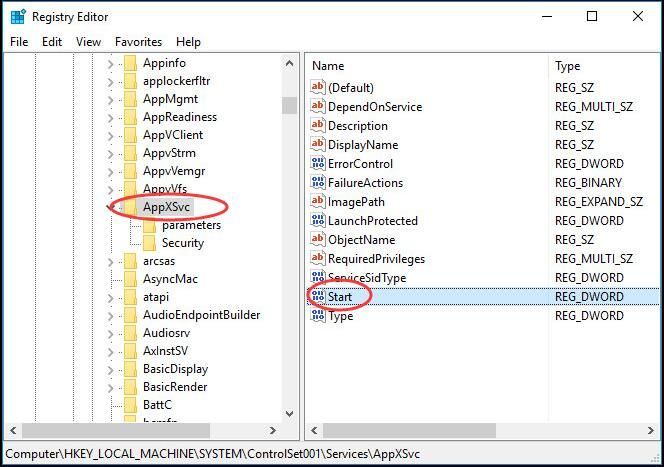
6) Postavite početnu vrijednost na 4 . Zatim kliknite u redu .
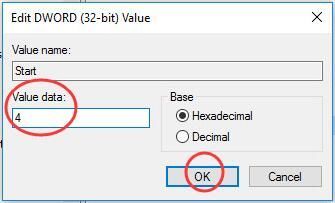
Ponovo pokrenite Windows 10 u uobičajeni način da biste vidjeli hoće li uspjeti.
5. metoda: Mogućnosti oporavka sustava Windows 10
Ako niste sretni, još uvijek ne možete pristupiti svom sustavu Windows 10 sa svim gornjim popravcima, slijedite Mogućnosti oporavka sustava Windows 10 da se vaš Windows vrati u rano doba kako bi ispravno radio.
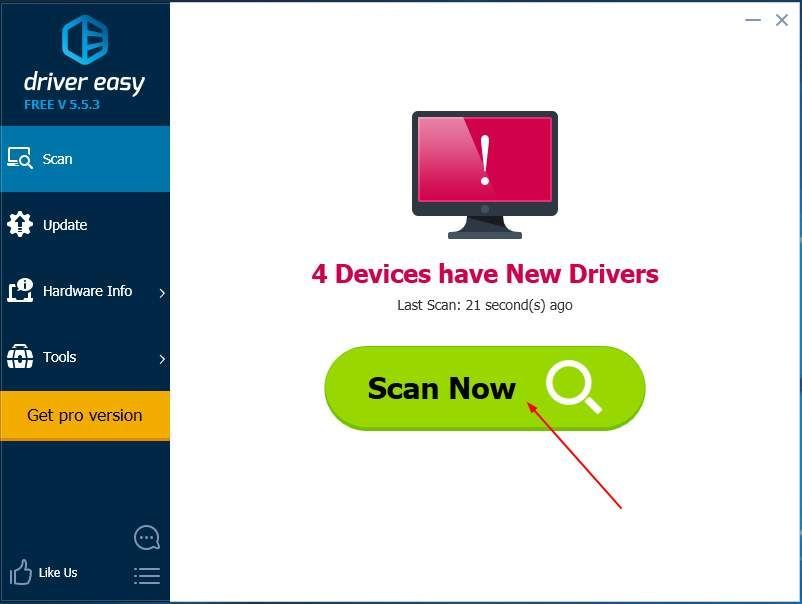
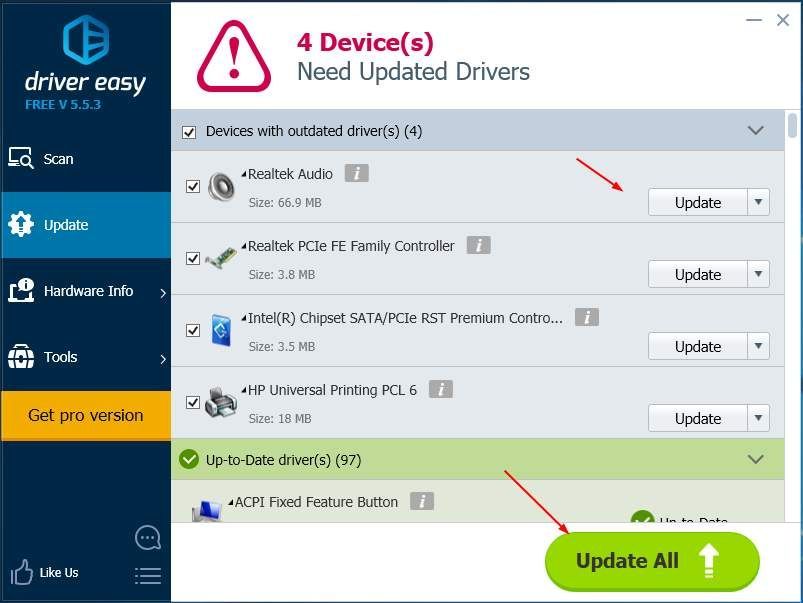 4) Ponovo pokrenite Windows 10 u uobičajeni način rada da biste vidjeli hoće li uspjeti.
4) Ponovo pokrenite Windows 10 u uobičajeni način rada da biste vidjeli hoće li uspjeti.
![[RJEŠENO] Mikrofon Razer Barracuda X ne radi](https://letmeknow.ch/img/knowledge/13/razer-barracuda-x-mic-not-working.jpg)
![[RJEŠENO] Prijenosno računalo ne koristi GPU – Savjeti za 2022](https://letmeknow.ch/img/knowledge/26/laptop-not-using-gpu-2022-tips.jpg)



![[Riješeno] Crni ekran Overwatcha pri pokretanju (2022.)](https://letmeknow.ch/img/knowledge/68/overwatch-black-screen-launch.png)